最近因为孩子在家上网课,学校发的各种承诺书要求家长签字后上传,出去打印又不方便,就直接用手机在承诺书上签字,然后上传。
首先要把学校发的承诺书打开后用手机保存为图片格式,然后才能进行操作,这个相信大家应该都会,就不再啰嗦。签字详细步骤如下:
首先打开图库,找到承诺书图片打开;
2.打开图片后,点击最下面的“编辑”,再打开“更多”功能;

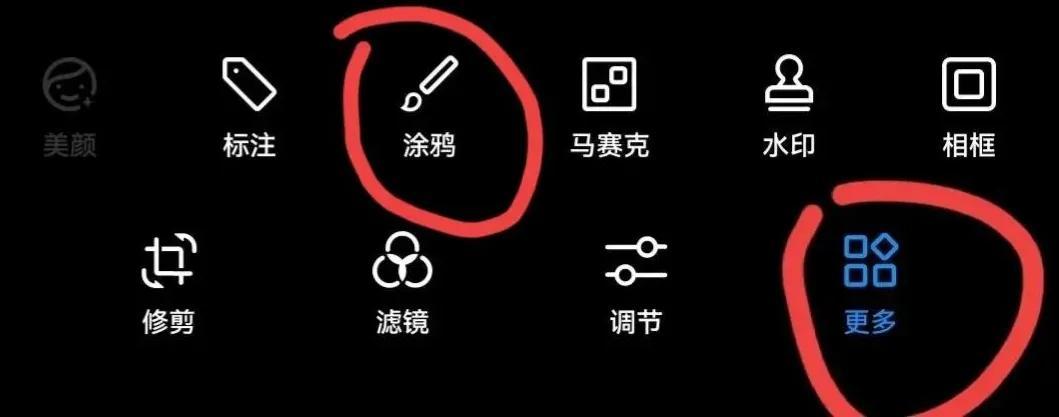
3.点击“涂鸦”,用拇指和食指把承诺书图片放大,并拖动到签字的位置;
4.画笔的颜色一定要选择黑色,开始签名;
5.如果没字没写好,可以点击右上角返回重签;
6.签完后一定要把图片缩回原来大小,再点击最下方的对号;
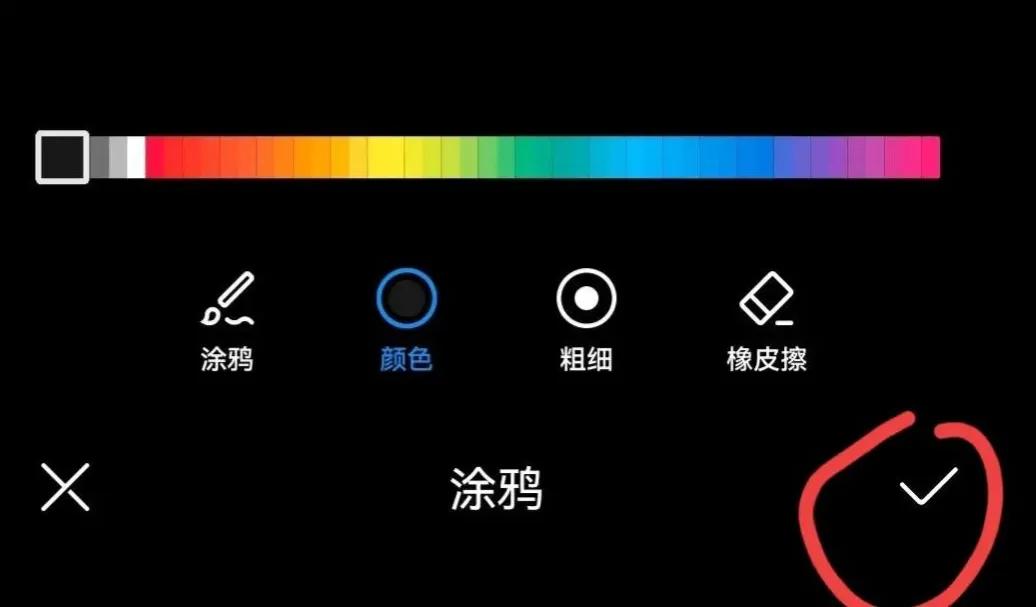
7.点击右上方的保存图标,选择保存方式,“覆盖原图”和“另存”都可以。
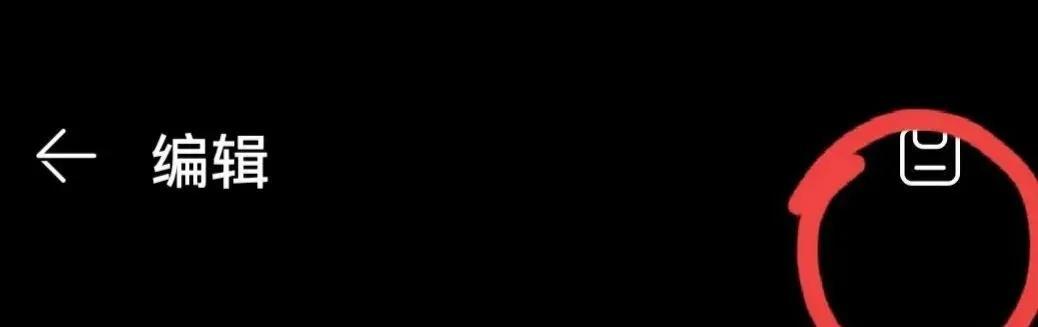
最后按要求上传就行啦。








